随时畅享无线 iPhone4设置成无线AP
- 格式:doc
- 大小:218.50 KB
- 文档页数:5

Apple 苹果无线路由器Airport Express 设置方法一、所设置苹果路由器外观图片Airport Express各接口示意图二、设置Airport Express路由器,需要安装相应的设置程序打开随机所带CD,并运行程序:AirPortSetup.exe.(如下图所示)按提示安装,直到出现如下所示画面,完成设置程序的安装。
只有安装了设置程序,电脑才能与路由器相连通,才能进行下一步的设置。
这与普通的路由器不同。
三、启动AirPort实用工具四、等待程序收集完路由器的相关信息后,出现以下界面。
Airport Express支持以下方式共享互联网:●以太网方式:又可划分为静态IP与动态IP方式两种。
静态IP方式:应填写,IP地址、子网掩码、网关地址、DNS地址4项内容。
动态IP方式:Airport Express从上连路由器或其它具有DHCP 功能的网络设备直接获取地址。
●PPPOE方式:有些网络提供商对拨号程序进行了加密,对于加密的用户名或密码,需要依据各自情况做特殊处理后才能使用此方式。
以下教程以连接到以太网,并且Airport Express能从所连接的以太网获取IP为例,即DHCP方式。
点选手动设置,界面如下:摘要显示路由器的相关信息。
选项卡可更改路由器名称。
在此也可设定配置路由器所需的密码。
在无线选项卡中可对无线路由器接入进的加密方式与密码,此密码为无线设备接入路由器时所需要输入的密码。
通过“访问控制”选项卡,可对接入无线路由器的设备进行相应的访问控制。
“定时访问”选项可对接入设备进行时间段控制,即在规定的时间内允许上网,其它时间不允许上网。
点击界面上侧的“Internet”,可配置互联网相关参数。
首先选择接入方式,如果属于需要帐户名与密码的方式,要选择“PPPOE”。
如果采用固定IP或上连路由器DHCP分配地址时,要选择“以太网”这一项。
以太网端口的速率选择“自动”。
连接共享选择“共享公共IP地址”,可使路由器工作为NAT模式,将允许其它设备通过AirPort路由器接入互联网。
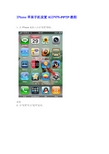
IPhone苹果手机设置4GIPVPN-PPTP教程1. 在iPhone桌面上点击“设置”图标;
设置
2. 在“设置”里点“通用”选项;
通用
3. 在“通用”里点“网络”;
网络
4. 进入“网络”后,点击“VPN”;
VPN
5. 点击“添加VPN配置”;
添加VPN配置
6. 填写VPN信息,填写方式请仔细对照下图。
填写完毕请记得点存储。
填写VPN信息
7. 存储后,会发现在VPN里多出一个自己添加的账户信息。
设定好后VPN里就新增了一个账户
使用VPN时,滑动VPN开关,打开VPN。
此操作必须在wifi网络连接的情况下进行!如果连接成功在系统最顶端的状态栏上会出现VPN的小图标,很显眼。
右上角出现VPN
这时候,你就可以使用VPN的功能了。
此办法同样适用于可连接wifi的iPod touch和iPad。
其它移动设备可作参考。

苹果手机无线局域网设置当你买了苹果手机,有了苹果手机时,你想过扩大它的用处吗,下面店铺就教大家怎样用苹果手机设置局域网!iphone可以通过运营商的网络上网,也可以通过无线路由器(也就是WI-FI)上网,不同的上网方法需要不同的设置,下面就介绍下用无线局域网上网设置的方法。
享受iphone带来的完美上网冲浪体验。
本文主要以WIFI设置为主。
这是个简单的WiFi设置教程,并没有涵盖设置的方方面面,属于简单的普及型教程。
WiFi是无线上网的一种方式,iphone支持的是802.11b/g协议,最高速率54Mbps。
WiFi接入点(AP无线路由器),是将WiFi用户连接到Internet的一种设备,一般同时提供路由,也有些AP不提供路由,仅作为无线交换机使用,配置WiFi上网需要预先了解AP的工作方式。
一般(绝大多数)情况下,AP无线路由器自动为接入用户分配一个IP地址,同时告知该用户有关的网络掩码及默认路由,这时候需要使用iphone的DHCP方式配置。
另外一种比较少见的是AP仅仅作为一个无线交换机,在这种情况下,需要用户手工设置IP、掩码及路由,这时候需要使用iphone的Static(静态)方式配置,而设置的有关信息需要向AP提供者了解。
我使用的AP就是属于这种类型的。
AP无线路由器通常会要求接入者进行身份认证,认证有很多种类型,iphone只支持其中3种:WEP、WPA和WPA2。
有关AP的设置信息需要向该AP的提供者了解。
了解了AP无线路由器的情况后,就可以开始在iphone上配置使用该AP无线路由器了。
按照要求填入代理服务器的信息:基本信息Server 服务器 =服务器域名或者IPPort端口 =服务端口一般情况下填入以上信息就可以使用代理了(首先要确保代理可用)高级信息(不常用)部分代理服务器要求身份认证,这时候需要打开身份认证:Authentication On =打开认证Username =认证用户名Password =认证密码1、选择AP无线路由器进入设置Settings->WiFi,iphone会自动搜索区域内可见的接入点,显示如下:其中的每个条目表示一个接入点(一个路由器),如果接入点要求认证,会在条目上出现一个锁标记(加入时需要输入密码)。
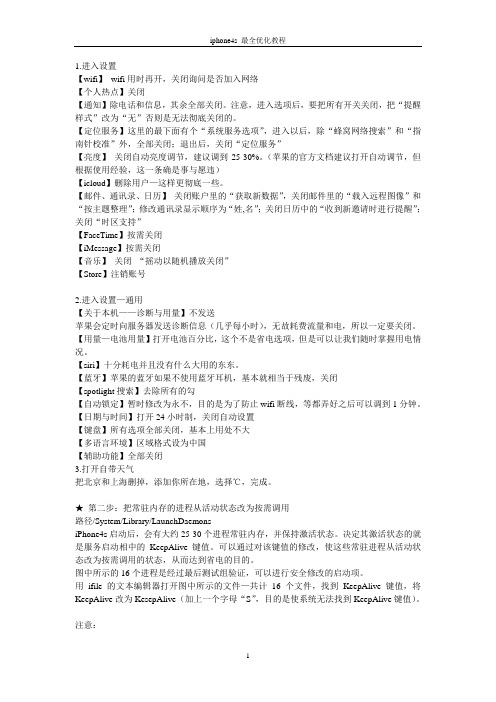
1.进入设置【wifi】wifi用时再开,关闭询问是否加入网络【个人热点】关闭【通知】除电话和信息,其余全部关闭。
注意,进入选项后,要把所有开关关闭,把“提醒样式”改为“无”否则是无法彻底关闭的。
【定位服务】这里的最下面有个“系统服务选项”,进入以后,除“蜂窝网络搜索”和“指南针校准”外,全部关闭;退出后,关闭“定位服务”【亮度】关闭自动亮度调节,建议调到25-30%。
(苹果的官方文档建议打开自动调节,但根据使用经验,这一条确是事与愿违)【icloud】删除用户—这样更彻底一些。
【邮件、通讯录、日历】关闭账户里的“获取新数据”,关闭邮件里的“载入远程图像”和“按主题整理”;修改通讯录显示顺序为“姓,名”;关闭日历中的“收到新邀请时进行提醒”;关闭“时区支持”【FaceTime】按需关闭【iMessage】按需关闭【音乐】关闭“摇动以随机播放关闭”【Store】注销账号2.进入设置—通用【关于本机——诊断与用量】不发送苹果会定时向服务器发送诊断信息(几乎每小时),无故耗费流量和电,所以一定要关闭。
【用量—电池用量】打开电池百分比,这个不是省电选项,但是可以让我们随时掌握用电情况。
【siri】十分耗电并且没有什么大用的东东。
【蓝牙】苹果的蓝牙如果不使用蓝牙耳机,基本就相当于残废,关闭【spotlight搜索】去除所有的勾【自动锁定】暂时修改为永不,目的是为了防止wifi断线,等都弄好之后可以调到1分钟。
【日期与时间】打开24小时制,关闭自动设置【键盘】所有选项全部关闭,基本上用处不大【多语言环境】区域格式设为中国【辅助功能】全部关闭3.打开自带天气把北京和上海删掉,添加你所在地,选择℃,完成。
★第二步:把常驻内存的进程从活动状态改为按需调用路径/System/Library/LaunchDaemonsiPhone4s启动后,会有大约25-30个进程常驻内存,并保持激活状态。
决定其激活状态的就是服务启动相中的KeepAlive 键值。

© 2015 台达电子工业股份有限公司。
版权所有,保留所有权利。
第 1 页用户手册版本 2.1畅享汇 无线演示与协作系统目录1.入门 (6)1.1包装内容 (6)1.2设置畅享汇设备 (7)1.2.1如何连接畅享汇设备 (7)1.2.2畅享汇主屏幕 (8)1.3软件下载和安装 (9)2.网络设置 (12)2.1热点模式 (12)2.2客户端模式 (13)3.进行演示 (14)3.1使用 Windows 和 Mac PC 进行演示 (14)3.1.1第 1 步:设置演示会话参数 (15)3.1.2第 2 步:连接畅享汇设备 (16)3.1.3第 3 步:进行演示 (17)3.1.4第 4 步:演示管理 (18)3.1.4.1设置主持人模式(仅企业版) (18)3.1.4.2角色指派 (19)3.1.4.3角色更改、屏幕预览和四向分屏 (20)3.1.4.4暂停、恢复和断开连接 (22)3.1.4.5锁定/解锁学生平板电脑(仅限教育版) (23)3.1.4.6结束(仅限教育版) (23)3.1.4.7询问(仅限教育版) (24)3.1.4.8投票(仅限教育版) (27)3.2使用 iPad 进行演示 (29)3.2.1第 1 步:连接畅享汇设备 (30)3.2.1.1使用二维码自动连接畅享汇设备 (30)3.2.1.2手动连接畅享汇设备 (32)3.2.2第 2 步:进行演示 (34)© 2015 台达电子工业股份有限公司。
版权所有,保留所有权利。
第 2 页3.2.2.1我的笔记(仅限教育版) (35)3.2.2.2演示图像 (38)3.2.2.3演示文档(本地存储) (41)3.2.2.4演示文档(使用 Dropbox) (42)3.2.2.5使用浏览器进行演示 (46)3.2.2.6注释 (49)3.2.2.7截图和分享 (50)3.2.3第 3 步:演示管理 (51)3.2.3.1设置主持人模式(仅企业版) (51)3.2.3.2角色指派 (52)3.2.3.3角色更改、屏幕预览和四向分屏 (53)3.2.3.4暂停、恢复和断开连接 (55)3.2.3.5重启 (57)3.2.3.6锁定/解锁学生平板电脑(仅限教育版) (58)3.2.3.7结束(仅限教育版) (58)3.3使用安卓平板电脑进行演示 (59)3.3.1第 1 步:连接畅享汇设备 (59)3.3.1.1使用二维码自动连接畅享汇设备 (60)3.3.1.2手动连接畅享汇设备 (62)3.3.2第 2 步:进行演示 (64)3.3.2.1我的笔记(仅限教育版) (64)3.3.2.2演示图像 (67)3.3.2.2演示文档(本地存储) (69)3.3.2.3演示文档(使用 Dropbox) (71)3.3.2.4使用浏览器进行演示 (73)3.3.2.5注释 (75)3.3.2.6截图和分享 (76)3.3.3第 3 步:演示管理 (77)3.3.3.1设置主持人模式(仅企业版) (77)3.3.3.2角色指派 (78)3.3.3.3角色更改、屏幕预览和四向分屏 (79)3.3.3.4暂停、恢复和断开连接 (81)3.3.3.5重启和重命名本地设备 (82)3.3.3.6锁定/解锁学生平板电脑(仅限教育版) (83)3.3.3.7结束(仅限教育版) (84)3.4使用 Chromebook 进行演示 (84)3.4.1第 1 步:连接畅享汇设备 (84)© 2015 台达电子工业股份有限公司。

苹果手机连网的方法有哪些
苹果手机有以下几种方式连接到网络:
1. Wi-Fi连接:这是最常用的方式,可以连接到无线网络并访问互联网。
您可以在设置中选择一个可用的Wi-Fi网络并输入密码进行连接。
2. 蜂窝移动数据连接:您的苹果手机可能还具有移动数据连接功能,可以通过移动网络提供商的服务连接到互联网。
在设置中,您可以启用或禁用蜂窝数据,并选择数据流量套餐。
3. 个人热点:若您的手机支持,您可以使用个人热点功能将您的手机作为无线路由器使用,让其他设备通过Wi-Fi连接到您的手机,并共享手机的移动数据连接。
4. 蓝牙连接:您可以使用蓝牙功能连接到其他支持蓝牙的设备,如耳机、音箱等。
蓝牙连接通常用于音频传输,而不是用于上网。
这些是苹果手机连接到互联网的常见方法,具体可根据您的需求和环境选择适合的方式。
EAP认证配置2.1 笔记本终端的设置1、打开无线扫描程序,添加SSID,并设置认证方式为WPA,加密方式为TKIP。
如下图:2、设置EAP类型为受保护的EAP。
如下图:3、因STA终端没有安装证书,故需将EAP的属性不验证服务器证书。
如下图:以上设置完成后,即可连接相应的SSID,进行EAP认证。
2.2 手机EAP-PEAP认证的设置理论上支持EAP-PEAP认证的终端均可支持手机WLAN,支持操作系统包括iOS、android、symbian和黑莓,品牌包括苹果、htc、三星、moto、nokia和黑莓等。
2.2.1 iPhone配置操作手册首次使用设置【后续使用请“跳过”】:步骤1:进入“无线局域网”,打开Wi-Fi开关。
步骤2:等待系统搜索到带锁标识的CMCC-AUTO。
步骤3:未开通手机WLAN功能的客户请发送短信“手机WLAN”至10086获取WLAN业务密码。
步骤4:点击CMCC-AUTO,在弹出的输入框中输入用户名和密码步骤5:接受peap server安全证书。
步骤6:等待手机状态栏出现WiFi标识并且CMCC-AUTO前被勾选,认证结束,您已经连接到互联网,可以使用safari上网或者访问app Store等上网应用。
下线说明将“无线局域网”关闭,系统会自动完成下线iPhone手机的WLAN下线。
为方便您后续使用,推荐您打开iPhone手机的CMCC-AUTO自动加入功能,操作步骤如下:步骤1:点击CMCC-AUTO的箭头,进入CMCC-AUTO属性界面。
步骤2:在CMCC-AUTO的属性界面中打开“自动加入”的开关。
在周围的环境中如果有支持EAP-PEAP认证的CMCC-AUTO网络时,iPhone将能够快速搜索到并自动进行认证关联。
2.2.2 Android配置操作手册首次使用设置【后续使用请“跳过”】:步骤1:未开通手机wlan功能的客户请发送短信“手机WLAN”至10086获取WLAN业务密码。
苹果手机怎么设置信号(苹果手机怎么设置信号下面的点)1. 苹果手机怎么设置信号下面的点功能里点击:辅助触控在辅助触控里点打开:辅助触.这样就已经打开苹果手机的小圆点啦!2. 苹果手机的信号显示在哪里设置苹果se更新157后信号栏不显示格数,首先先确定您的手机是不是无锁机,如果不是重启一下就好了, 如果是插入取卡针拔出来重新插一下。
解决的方法有:1.开启飞行模式后再关闭有时候手机由于周围环境网络比较差,会导致信号处于无服务状态,这时后我们开启飞行模式后再关闭飞行模式,系统就会重新搜索网络信号。
在手机中打开【设置】,然后打开【飞行模式】选项右侧的按钮,等几秒后再关闭即可。
2.通过还原网络设置或重启手机来解决。
手机使用久了以后,可能会由于系统自身的一些原因,导致手机连接不上网络,我们可以通过还原网络设置,恢复到默认的出厂设置来解决无服务的问题,或者通过重启手机来解决。
首先在手机【设置】中点击【通用】选项。
3.检查sim卡是否损坏或者更换sim卡手机连接不上网络,也有可能是手机sim卡的问题。
我们可以取出sim卡,检查是否发生损坏或者磨损,或者找另外一张sim卡插入手机进行尝试是否解决。
如果依然不能解决,那么就可以否定是sim卡的原因了。
3. 苹果手机信号点点怎么设置iphone13promax信号图标上面的小点代表手机麦克风权限正在被调用,这是ios14系统隐私保障的新特征,只要将手机系统升级至ios14以及以上,在使用麦克风的时候就会出现小黄点。
小黄点是无法关闭的,想让其不出现只有不升级系统。
4. 苹果手机信号在哪里设置方法出现这种情况按下面操作即可解决,具体操作如下:1,找到手机上的“设置”图标,点击进入。
2,在设置列表中找到“通用”选项,点击进入。
3,然后在通用列表中找到“用量”选项,点击进入。
4,接下来在用量列表中找到“电池百分比”选项,点击打开即可在手机屏幕右上角显示电量。
5. 苹果手机怎么设置信号下面的点击苹果手机左上角的信号设置成数字具体操作如下:1.打开苹果手机,进入电话拨号界面。
无线路由器如何设置为无线AP
一、设置无线路由器为无线AP的步骤
1.首先需要准备一台支持设置AP的无线路由器,将该路由器连接到
有线网络,并将路由器的电源线插入电源插座,将无线路由器的天线接上。
2.按照新无线路由器的说明书,将其连接到电脑上,设置相应的网络
参数,根据不同型号无线路由器,应该把网络连接模式设置为“路由器”
模式,设置网络IP地址,网关,子网掩码等。
3.确认路由器的工作状态,用电脑应该可以上网,PC机接受到路由
器的信号,点击PC机“计算机图标”,在弹出的窗口中双击“局域网连
接图标”,在弹出的窗口里可以看到:“无线网络连接”已经连接,并有
一个新的无线网络连接SID的名字。
4.用支持IE浏览器的电脑,将IE浏览器的地址栏输入路由器管理地址,如192.168.1.1,然后在出现的窗口里输入账号、密码,登入管理系统,即可进入路由器的管理界面,在此界面里可以对路由器进行相应设置。
5.进入路由器的管理界面后,依次设置:无线设置-无线网络名称(SSID)-无线访问控制(WPA/WPA2)-频道设置,如勾选启用SSID广播,设置SSID名称。
声明Copyright © 2021 普联技术有限公司版权所有,保留所有权利未经普联技术有限公司明确书面许可,任何单位或个人不得擅自仿制、复制、誊抄或转译本手册部分或全部内容,且不得以营利为目的进行任何方式(电子、影印、录制等)的传播。
为普联技术有限公司注册商标。
本手册提及的所有商标,由各自所有人拥有。
本手册所提到的产品规格和资讯仅供参考,如有内容更新,恕不另行通知。
除非有特殊约定,本手册仅作为使用指导,所作陈述均不构成任何形式的担保。
目录第1章前言 (1)目标读者 (1)本书约定 (1)第2章设备管理 (2)FAT模式下如何登录管理页面 (2)2.1.1应用介绍 (2)2.1.2需求介绍 (2)2.1.3设置方法 (2)2.1.4配置注意事项 (6)第3章基础联网设置 (7)如何配置连接互联网 (7)3.1.1应用介绍 (7)3.1.2需求介绍 (8)3.1.3设置方法 (8)第4章易展管理 (13)易展AP的FAT模式(AP模式)如何使用? (13)4.1.1应用介绍 (13)4.1.2需求介绍 (13)4.1.3设置方法 (14)易展AP的FAT模式(Router模式)如何使用? (18)4.2.1应用介绍 (18)4.2.2需求介绍 (18)4.2.3设置方法 (19)4.2.4配置注意事项 (23)第5章安全管理 (24)FAT模式下MAC地址过滤配置指南 (24)5.1.1应用介绍 (24)5.1.2需求介绍 (24)5.1.3设置方法 (24)第6章工业级AP特性 (26)【工业级AP】AP模式使用指南 (26)6.1.1产品介绍 (26)6.1.2需求介绍 (26)6.1.3设置方法 (27)【工业级AP】Client模式使用指南 (31)6.2.1产品介绍 (31)6.2.2需求介绍 (31)6.2.3设置方法 (32)第7章其他功能 (36)FAT模式下弱信号限制和弱信号剔除配置指南 (36)7.1.1应用介绍 (36)7.1.2需求介绍 (36)7.1.3设置方法 (36)FAT模式下多个SSID配置指南 (37)7.2.1应用介绍 (37)7.2.2需求介绍 (37)7.2.3设置方法 (38)FAT模式下的无线桥接(WDS)配置指南 (40)7.3.1应用介绍 (40)7.3.2需求介绍 (40)7.3.3设置方法 (40)7.3.4配置注意事项 (45)FAT模式下连云配置指南 (46)7.4.1应用介绍 (46)7.4.2需求介绍 (47)7.4.3设置方法 (47)FAT模式下Ping看门狗配置指南 (55)7.5.1应用介绍 (55)7.5.2需求介绍 (55)7.5.3设置方法 (55)7.5.4配置注意事项 (58)第1章前言本手册旨在帮助您正确使用ER 2/3/5/6/7/8系列企业级路由器。
随时畅享无线 iPhone4设置成无线AP
芜湖办证
现在越来越多的人开始使用智能手机,智能手机功能强大,除了可以安装超多应用程序之外,更一大亮点就是可以上网、看视频、听音乐,而IPhome更是智能手机中的战斗机。
Wi-Fi 功能的增加极大的增加了手机的可玩性。
但是对很多不熟悉网络的朋友们来说,配置无线接入并不是一件容易的事情。
把手机设置无线AP最常见的场景:现代人工作压力增大,很多朋友都有随时工作的需求,可是就算是随身带笔记本了,也一定能找到WiFi供你使用。
如果身边有一个IPhome4手机就可以解决你的难题,只需打开iPhone4的无线AP功能,就可以直接把iPhone4变成了无线热点,提供WiFi上网环境。
下面,咱们就来看看具体的设置方法。
iPhone4手机无线AP设置方法:
首先:启用“个人热点”。
找到“设置”菜单,从中找到并点击“个人热点”,如下图所示:
点击“个人热点”,就可以看到里面的具体设置,如下图所示:
在这个图中,我们看到关于“个人热点”的介绍:打开此功能即可共享iPhome的互联网连接。
我们需要的就是这个功能。
进入个人热点功能以后,点击个人热点横条右侧的按键,即可启动无线AP功能。
如下图所示:
其次:设置WiFi密码。
方法是点击“Wi-Fi密码”即可对局域网密码进行设置,如下图所示:
按照图中的提示,输入WiFi的连接密码,确认无误以后,点击“完成”,结束无线AP的设置工作。
只要完成上面的步骤就可以把IPhome4手机变身强大的无线路由器,类似于笔记本等、其他手机等移动设备就可以通过此无线AP共同上网了。
那如果身边没有iPhone4这么先进的设备怎么办?其他Android2.2以上系统的手机几乎也都已经加入对热点功能的支持,有些Android2.1系统的酷派、三星等手机也支持无线AP 功能,设置方法大同小异。
话虽如此,但是小编不得不说的是无线AP在启动时,是手机的3G功能和Wi-Fi功能同时都在运行,因此手机的CPU和内存都会处于高压力的运行,特别是一些较大图片、视频文件的传输,对手机的考验也是相当高。